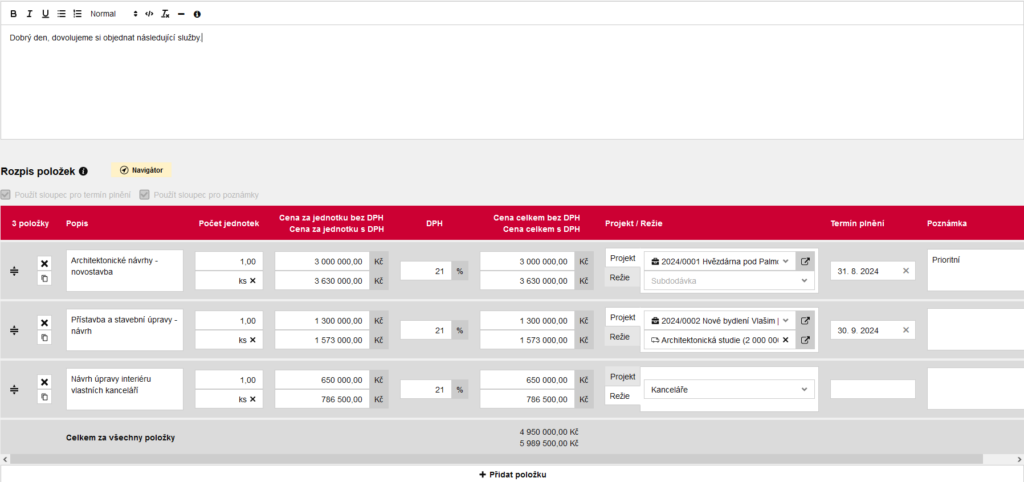Objednávky
Potřebuji mít přehled o objednávkách zboží a služeb, které souvisejí s projekty, a chci je snadno přiřadit k nákladům. Navigo mi umožňuje evidovat objednávky v souvislosti s konkrétními zakázkami, sledovat jejich stav a zajistit kontrolu nad tím, co bylo objednáno a dodáno.
Navigo má velmi propracovaný systém na vytváření objednávek, a to projektových i režijních. Do objednávky se automaticky přenášejí informace z kontaktů, ušetříte tak čas s vyplňováním identity. Objednávka může být spárována se subdodávkou.
Každá objednávka může zahrnovat položky z různých projektů nebo i režijní položky.
Objednávky lze souhrnně vidět pod záložkou Ekonomika, na projektu, taktéž na subdodávce se dají zobrazit objednávky, které k nim náleží.
Obsah
Možnosti objednávek
Kde vytvořím objednávku
Šablona textů objednávek
Číslování objednávek
Termín plnění
Postup objednávky
Tisk objednávky
Náhled objednávky
Schvalování objednávek
Mazání objednávek
Kopírování objednávek
Filtr objednávek
Kategorie objednávek
Snímky a objednávky
Vlastní pole
Poznámky
Práva k objednávkám
Možnosti objednávek
Každá objednávka může obsahovat nejrůznější položky, které lze libovolně kombinovat napříč Navigem, každou objednávku lze ale vytvořit pouze na jednoho dodavatele.
Objednávky mohou obsahovat položky pouze z projektů, kombinaci režijních položek a položek z projektů, nebo čistě režijní položky.
Položky na objednávce lze přiřazovat jednotlivě k subdodávce a tím ji sekundárně propojit s přijatou fakturou.
Kde vytvořím objednávku
Všechny objednávky lze vytvořit na projektu v záložce Objednávky a z kontextového menu subdodávky nebo pod záložkou Ekonomika. V případě, že objednávka obsahuje pouze režijní položky, i když ji vytvoříte z kterékoliv záložky v projektu, najdete tuto objednávku uloženou pouze pod záložkou Ekonomika.
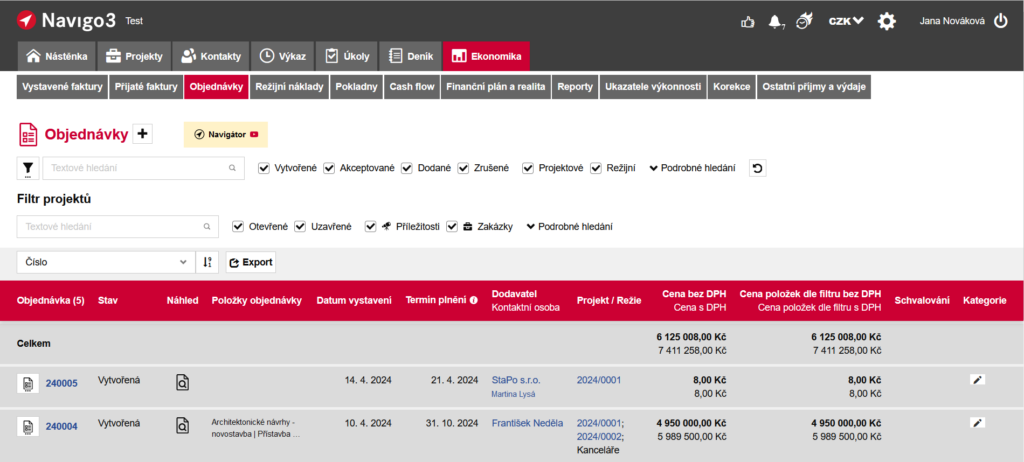
Šablona textů objednávek
Šablony textů objednávek lze vytvořit v Systémových nastaveních pod položkou Šablony textů dokladů. Možnost vytvořit šablonu objednávek je vázané na právo: Systém – smí měnit práva uživatelů, katalog typů prací a základní nastavení.
Každá šablona se skládá z textu před položkami a po položkách, přičemž lze vybrat, jestli uvedený text mohou ti, co objednávku vyplňují, změnit či nikoliv. Šablonu textů je možné vytvořit v češtině nebo v angličtině. V každé jazykové verzi lze nastavit výchozí šablonu.
Při vytváření nové objednávky se předvyplní text šablony pro zvolený jazyk. Standardně je nastavená čeština.
Číslování objednávek
V číslování objednávek máme nastavenou standardní číselnou řadu. Pokud si přejete nastavit jiný způsob číslování objednávek, je možné se s námi na úpravě domluvit, v takovém případě se jedná o Doplňkové řešení na míru, které je hrazené.
Číselná řada a rok objednávky nelze po jejich uložení změnit. Objednávku lze vytvořit do již uplynulého roku, nebo naopak do budoucího, tato objednávka bude respektovat číselnou řadu roku, do kterého je zařazena.
Termín plnění
Na každé objednávce jde zadat termín plnění, a to jak celkový, tak termín per položka. V celkovém zadání lze zadat termín ve formě data nebo textově.
Postup objednávky
V Navigu lze nastavit u objednávky stavy: vytvořená, akceptovaná (míněno dodavatelem), dodaná a zrušená. Stav se zobrazuje v seznamu objednávek, mění se v kontextovém menu uvnitř objednávky nebo v seznamu.
Tyto stavy kopírují reálný postup objednávky, proto může být nastavený v daný okamžik pouze jeden stav. Po vytvoření objednávky je možné vynechat nastavení stavu akceptovaná a rovnou nastavit stav dodaná. Objednávku lze editovat pouze ve stavu vytvořená. Jakmile je nastavený stav akceptovaná, již není možné objednávku změnit, měnitelná je pouze Interní poznámka v hlavičce objednávky a také poznámka u jednotlivých položek.
Změnit stav objednávky zpětně, do editovatelného stavu (stav: vytvořená) může pouze osoba, která na to dostala speciální právo, viz. Objednávky a práva.
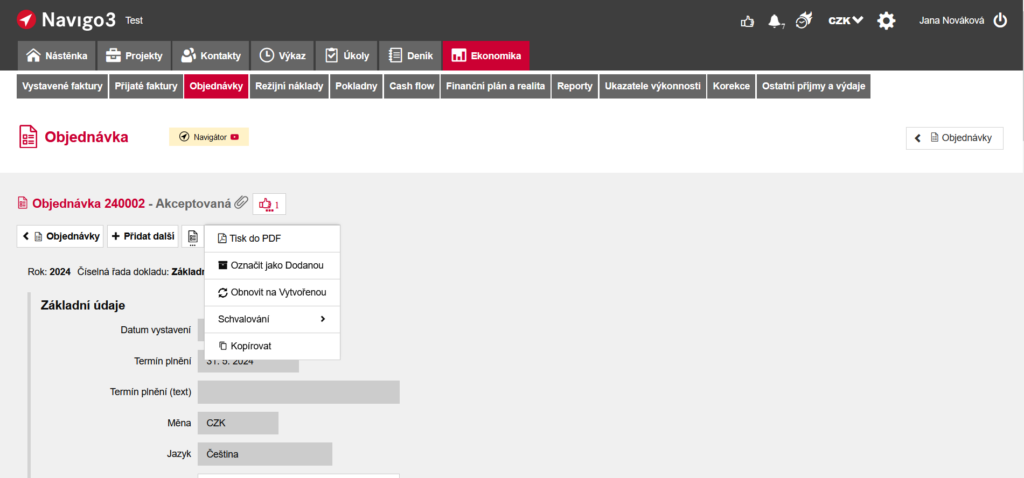
Tisk objednávky
Tisk objednávky do PDF uděláte z kontextového menu na seznamu objednávek nebo z kontextového menu přímo v objednávce. Pokud máte vyplněné texty položek, vytiskne se tabulka s položkami. Pokud chcete znění objednávky uvést pouze textově, nevyplníte text položek, pouze text před položkami a k jednotlivé položce uvedete pouze její cenu.
Je možné vložit také podpis, a to tak, že ho nahrajeme do Uživatele, v Detailu a preferencích. Na objednávku se tiskne podpis odpovědné osoby, tedy nemusí to být člověk, který ji vytvořil.
Pokud vám nevyhovuje standardizovaná šablona pro tisk, je možné si objednat její změnu v rámci placených zákaznických konfigurací.
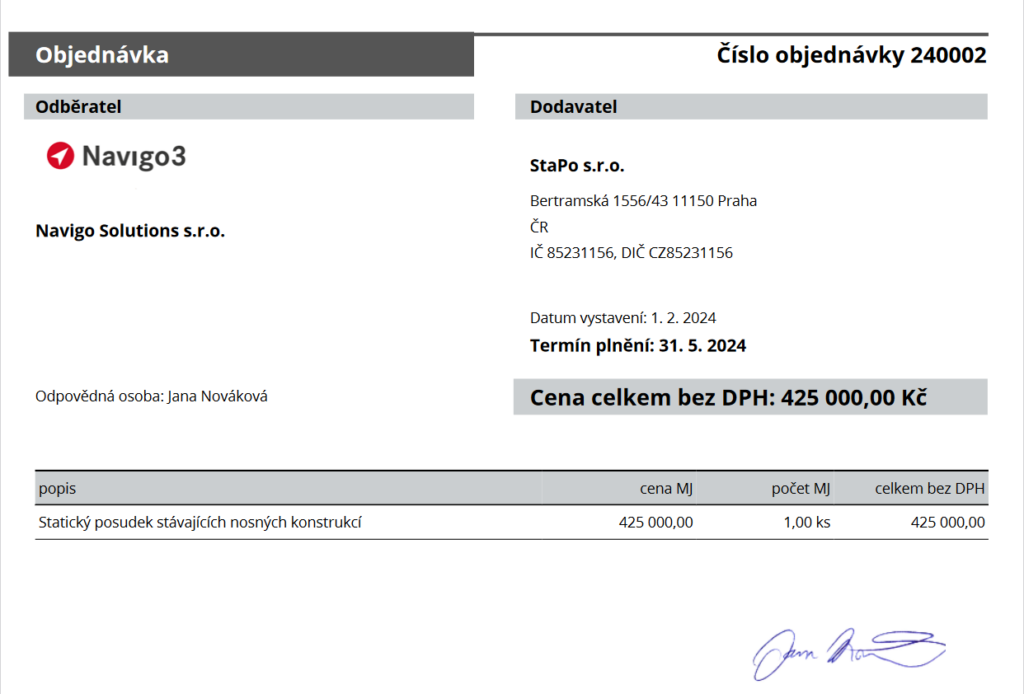
Náhled objednávky
Pro co nejsnazší přehled o položkách objednávek je možné na seznamu po kliknutí na ikonu zobrazit její náhled. Jedná-li se o položku k subdodávce, pak se v náhledu zobrazí i subdodávka.
Pokud využíváte stanovení termínu na jednotlivé položky, tak se zde zobrazí termín plnění.
Schvalování objednávek
Schvalování objednávek je vysoce individualizované nastavení, které spadá do zákaznických konfigurací. Pro nastavení schvalování objednávek je nutné nás kontaktovat. Jakmile máte schvalování nastavené, celý proces funguje tak, že pokud kdokoliv po spuštění schvalovacího procesu udělá změnu, schvalování se ruší. Než k tomu dojde, zobrazí se varování. Notifikace o zrušení schvalovacího procesu a schválení přijde tomu, kdo ho spouštěl, a musí se celý proces znovu spustit.
Mazání objednávek
Smazat již vytvořenou objednávku není možné, lze ji pouze zrušit. To znamená, že pokud budete mít ve filtru zapnuté zrušené objednávky, budou se vám stále objevovat v seznamu objednávek, budou ale přeškrtnuté. Číslo objednávky zůstane touto objednávkou obsazené.
Kopírování objednávek
Objednávku je možné zkopírovat, tato zkopírovaná objednávka se vždy řadí na konec číselné řady. Kopírovat objednávku lze z kontextového menu na seznamu objednávek nebo z kontextového menu v objednávce.
Filtr objednávek
Mezi objednávkami můžeme filtrovat podle řady parametrů, například podle jejich stavu, podle toho, zda jsou projektové nebo režijní a jiné. V seznamu objednávek se potom v položce Cena položek dle filtru bude vždy zobrazovat cena pouze těch položek, které jsme si nastavili ve filtru.
Pokud mám například objednávku, která zahrnuje projektové a režijní položky a ve filtru zatrhnu projektové, vyjede mi seznam všech objednávek, na kterých je alespoň jedna položka projektová. Ve sloupci Cena vidíme celkovou cenu všech položek na objednávce (projektových i režijních), ale ve sloupci Cena položek dle filtru vidíme v tomto případě cenu pouze projektových položek.
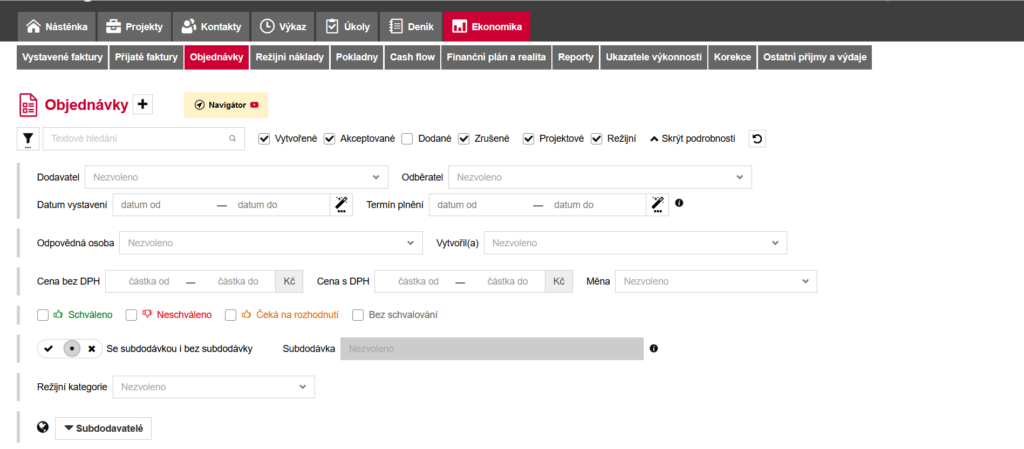
Kategorie objednávek
Objednávkám je možné přiřazovat kategorie, podle nich se pak dá mezi objednávkami filtrovat. Kategorie jsou vždy na celou objednávku.
Snímky a objednávky
Součástí snímku projektu jsou také položky z objednávky. Na snímku k plánu projektu se vždy zobrazí pouze položky, které náleží k tomu konkrétnímu projektu.
Vlastní pole
Ke každé objednávce je možné nechat si vytvořit vlastní pole, jedná se o Doplňkové řešení na míru.
Poznámky
Jsou dva typy poznámek – interní v hlavičce a poznámky u jednotlivých položek. Tyto poznámky se nikdy netisknou na objednávku.
Do poznámky u položky lze například zapisovat, které položky z objednávky již byly dodané ještě před tím, než celkovou objednávku označíte jako dodanou. Interní poznámky platí na celou objednávku.
Práva k objednávkám
Práva k objednávkám lze uživateli udělit globálně, a to prostřednictvím následujících práv:
Objednávky – smí vidět všechny projektové objednávky
Objednávky – smí měnit všechny projektové objednávky
Objednávky – smí vidět všechny režijní objednávky
Objednávky – smí měnit všechny režijní objednávky
U práv, která souvisejí s projektem, lze měnit položky projektové, položky režijní jsou pak pouze viditelné, ale měnit nejdou, a opačně. Tedy u práva na režijní položky jsou projektové položky viditelné, ale nelze je měnit.
Krom těchto globálních práv je možné měnit položky na objednávkách, pokud má uživatel nákladová práva ke konkrétnímu projektu nebo režijím.
Pokud má uživatel práva pouze na svůj projekt, pak může měnit položky pouze ke svému projektu, ostatní vidí, ale jsou neměnná.
Hlavičku objednávky může změnit každý uživatel, který má právo alespoň k jedné položce objednávky.
Pokud je třeba změnit stav objednávky zpět, například potřebujete vrátit objednávku ze stavu akceptovaná do vytvořená, je nutné mít právo: Objednávky – smí vrátit stav objednávky změnit akceptované a dodané.